Innehållsförteckning
Även om din Mac låter dig ta hela och partiella skärmdumpar kan det vara bra att beskära en skärmdump efter att du har tagit den. Det finns dock flera sätt att göra detta på. Vilket är det bästa?
Jag heter Tyler och är Mac-tekniker med över 10 års erfarenhet. Jag har sett och åtgärdat många problem med Mac-datorer. Det mest givande med det här jobbet är att hjälpa Mac-användare att lösa sina problem och få ut det mesta av sina datorer.
I det här inlägget går jag igenom hur du tar en hel eller partiell skärmdump. Vi diskuterar också hur du snabbast och snabbast kan ta en skärmdump. de enklaste sätten att beskära en skärmdump på Mac Det finns några olika sätt att beskära skärmdumpar, så låt oss börja!
Viktiga slutsatser
- Det finns några alternativ om du vill beskära en skärmdump på Mac.
- Du kan använda kortkommandon för mer exakt kontroll av dina skärmdumpar.
- Förhandsgranska appen är ett utmärkt sätt att beskära en skärmdump. Det är helt gratis och installeras med macOS som standardprogram.
- Appen Foton är en annan metod för att beskära skärmdumpar på Mac. Detta program är också gratis och förinstallerat på macOS.
- Du kan också använda gratis verktyg online och appar från tredje part för att beskära skärmdumpar på Mac.
Hur man tar en skärmdump på Mac
Om du helt enkelt vill ta en bild av Mac-skärmen är en skärmdump ett snabbt och enkelt sätt att göra det på. Lyckligtvis är allt du behöver för att ta en skärmdump på Mac förinstallerat i macOS. Beroende på din situation finns det några tangentbordsgenvägar tillgängliga.
- Kommando + Skift + 3 : Tryck på dessa tangenter samtidigt för att ta en skärmdump av hela skärmen. Bilden sparas automatiskt på skrivbordet.
- Kommando + Skift + 4 : Tryck på dessa tangenter för att få en mer exakt kontroll över skärmdumpen. Ett hårkors visas så att du kan välja det område som du vill fånga.
- Kommando + Skift + 4 + mellanslag : Tryck på dessa tangenter för att ta en skärmdump av ett aktivt fönster. Välj bara det fönster du vill ta en bild och klicka.
Om du vill ha mer avancerade funktioner kan du öppna panel för skärmdumpning :
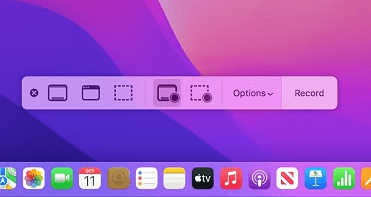
För att aktivera den här menyn trycker du helt enkelt på Kommando + Skift + 5 tangenter Härifrån kan du välja alternativ för skärminspelning och inspelning.
Hur man beskär en skärmdump på Mac
Det finns några sätt att beskära en skärmdump på Mac. Den enklaste lösningen är att helt enkelt ta en skärmdump av ett exakt område med hjälp av Kommando + Skift + 4 Men om du vill beskära en skärmdump i efterhand finns det några sätt att göra det på. Vi börjar med det enklaste.
Metod 1: Använd Mac Preview
Du kan använda Förhandsgranska appen för att visa bilder och foton, dokument och till och med PDF-filer. Det finns några användbara funktioner för att redigera dina bilder. Dessutom kan du med appen Förhandsgranskning enkelt Skärmbilder av crop .
Till att börja med öppnar du den skärmdump du vill beskära genom att dubbelklicka på filen. Förhandsgranska öppnas som standard. Välj ikon för pennspets nära sökfältet för att visa markeringsverktygen.
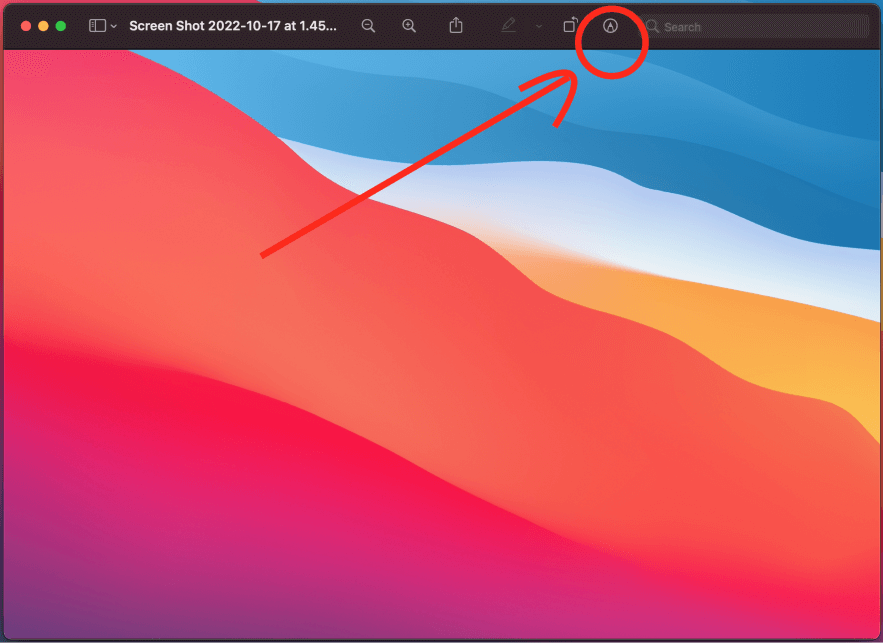
När markeringsverktygen visas är det bara att klicka och dra på skärmbilden för att välja det område som du vill beskära.
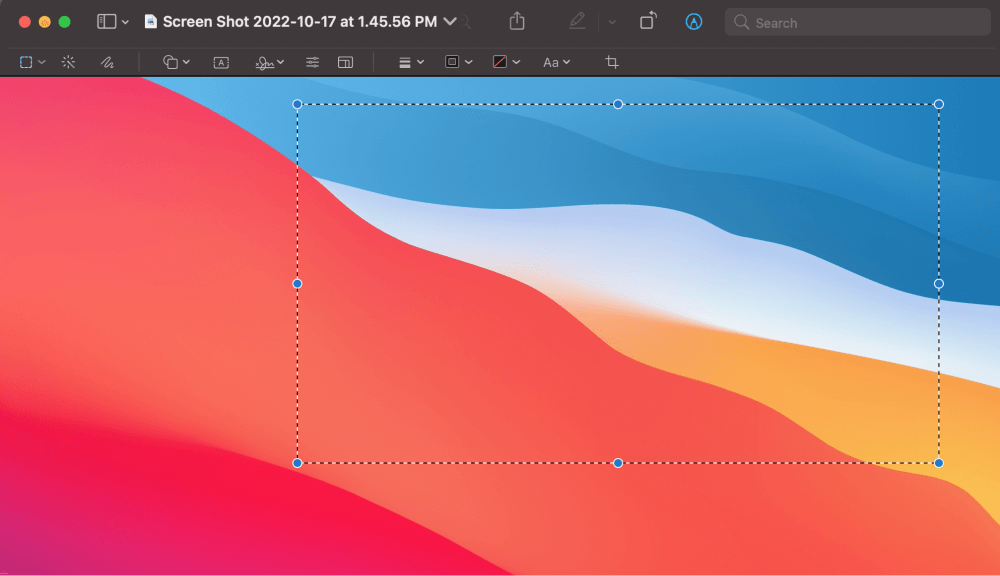
När du har gjort ditt val väljer du Verktyg i aktivitetsfältet och klicka på Grödor .

Metod 2: Använd appen Bilder
Ett annat enkelt sätt att beskära en skärmdump på Mac är att använda den inbyggda Appen Foton . Även om appen Foton främst används för att visa och organisera din fotosamling har den också en uppsättning redigeringsverktyg för att beskärning och storleksändring av bilder.
För att komma igång högerklickar du på skärmbilden och väljer Öppna med .
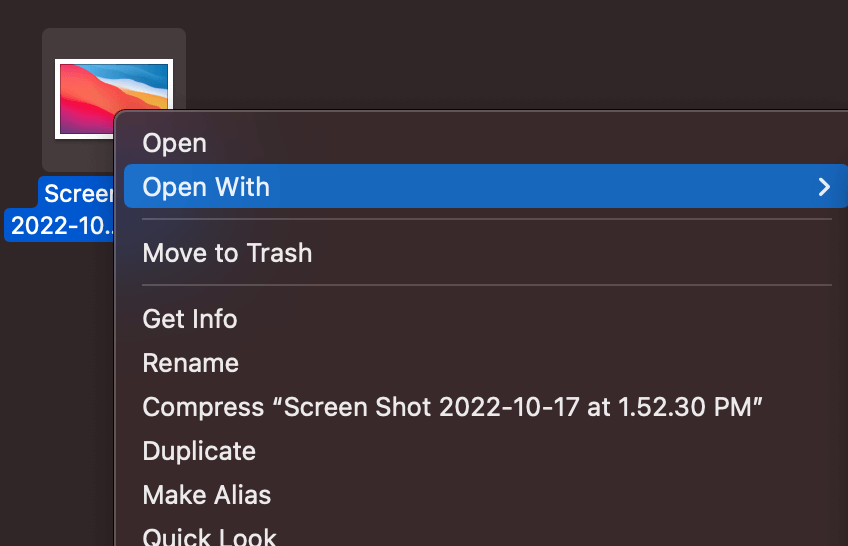
Om den Appen Foton inte visas i listan över föreslagna appar, välj bara Övriga och du kan hitta appen på webbplatsen Mapp för program .

När du öppnar skärmbilden med Bilder , välj Redigera från det övre högra hörnet.

Detta kommer att öppna alla Redigeringsverktyg Som du kan se är det Appen Foton ger dig massor av alternativ för att redigera bilder. Vi letar bara efter den verktyg för beskärning, som är placerad längs toppen:

Dra ditt val för att beskära skärmbilden till önskat område. Klicka bara på gul Färdiga-knapp längst upp till höger för att spara den.
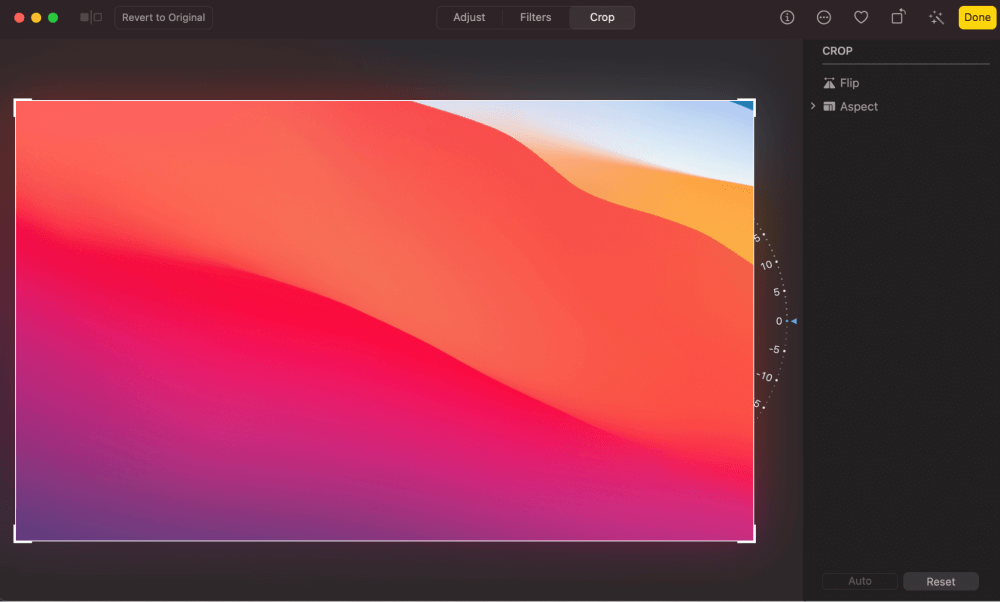
Metod 3: Onlineverktyg eller appar från tredje part
Om de två ovanstående metoderna inte fungerar för dig finns det många kostnadsfria verktyg online och appar från tredje part för att beskära en skärmdump.
Några av de mest populära webbplatserna är iloveimg.com, picresize.com och cropp.me. Vi använder iloveimg.com för att beskära en skärmdump. För att göra detta, gå till webbplatsen och välj Grödor från valen överst på sidan.
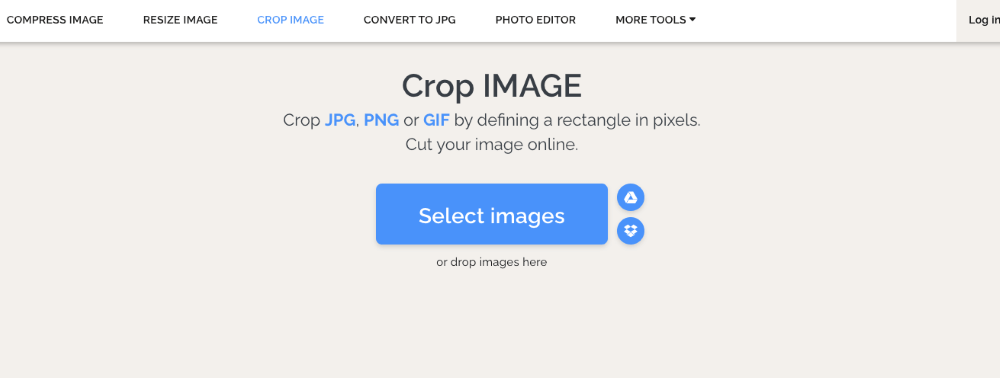
Klicka sedan på blå knapp i mitten för att välja din skärmdump. När den har laddats upp visas alternativ för skärmbildsbeskärning.

När du har beskurit skärmbilden till din belåtenhet klickar du helt enkelt på Beskärning IMAGE Bilden laddas ner automatiskt, men om den inte gör det väljer du bara Ladda ner beskuren BILD .
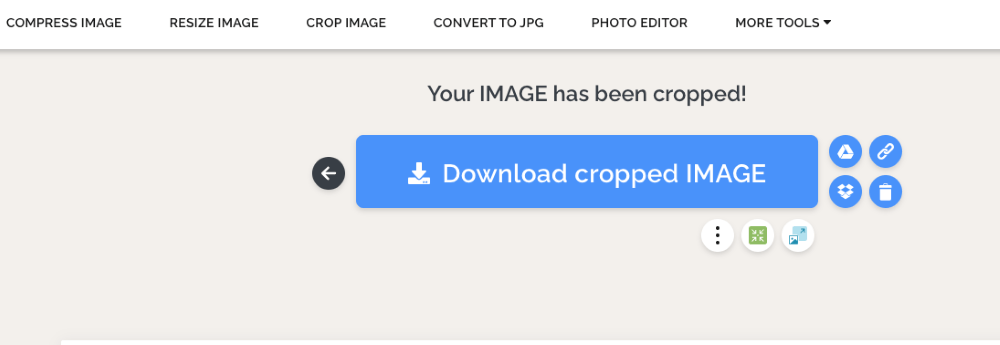
Slutliga tankar
Nu bör du ha allt du behöver för att beskära en skärmdump på Mac. Beroende på dina preferenser finns det olika sätt att beskära en skärmdump.
Du kan ta en partiell skärmdump med hjälp av en kortkommando för att spara mest tid. Om det inte fungerar för dig kan du använda appen Förhandsgranskning eller Foton för att snabbt beskära skärmdumpen. Om dessa alternativ inte är tillfredsställande kan du alltid välja mellan gratis verktyg online.

